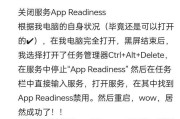电脑黑屏却开着机是许多电脑用户常常遇到的问题。当我们开机后,屏幕没有显示任何内容,只能看到一个黑屏。这种情况可能导致用户感到困惑和恐慌。本文将为大家分析电脑黑屏的常见原因,并提供相应的解决方法。

硬件故障导致的电脑黑屏
1.电源故障:插座故障、电源线松动、电源损坏等。
2.内存条故障:内存条插槽松动、内存条不兼容、内存条损坏等。
3.显卡故障:显卡不兼容、显卡驱动问题、显卡散热不良等。
4.主板故障:主板损坏、主板短路、主板上的电容出现问题等。
软件问题导致的电脑黑屏
5.系统错误:系统文件损坏、系统崩溃、系统补丁不完整等。
6.病毒感染:恶意软件、病毒攻击导致系统故障。
7.显示设置错误:分辨率设置错误、显示模式设置错误等。
8.显卡驱动问题:驱动过期、驱动不兼容等。
电源管理问题导致的电脑黑屏
9.电源管理策略:电脑长时间不活动后进入休眠状态,无法从休眠状态中唤醒。
10.屏幕背光故障:屏幕背光损坏、背光管老化等。
11.电源供应不足:电源功率不足、供电线路老化等。
操作问题导致的电脑黑屏
12.过载运行:同时打开过多应用程序导致系统负载过重,出现黑屏现象。
13.键盘问题:按下快捷键组合导致屏幕切换至其他显示模式。
14.外设问题:外接显示器信号线松动、键盘鼠标故障等。
解决方法
15.检查电源和硬件连接情况,确保所有线缆插紧。
16.重新插拔内存条,确保内存条插槽无松动现象。
17.更新显卡驱动,或者降级驱动版本。
18.检查主板上的电容是否出现问题,如有需要更换主板。
19.使用安全模式启动电脑,修复系统错误。
20.安装杀毒软件进行全面扫描,并删除病毒。
21.调整显示设置,确保分辨率和显示模式正确。
22.检查电源管理设置,关闭休眠模式或重新设置唤醒方式。
23.更换屏幕背光或修复背光管。
24.升级电源,确保供电稳定。
25.关闭一些不必要的应用程序,减轻系统负载。
26.重新设置键盘快捷键或禁用特定快捷键组合。
27.检查外接显示器信号线连接状态,更换键盘鼠标等外设。
电脑黑屏却开着机的原因可能是硬件故障、软件问题、电源管理问题或者操作问题。为了解决这个问题,我们可以通过检查硬件连接情况、更新驱动、修复系统错误、调整显示设置等方法来解决。在遇到电脑黑屏问题时,不要过于紧张,根据以上解决方法逐一排除故障,相信很快就能让电脑恢复正常运行。
深入剖析电脑黑屏问题
在使用电脑的过程中,我们常常会遇到电脑黑屏的情况,即显示器没有任何显示,但电脑本身却正常运行。这种问题无疑给我们的使用带来了困扰,下面我们将探讨电脑黑屏的原因以及解决方法,帮助大家更好地应对这一问题。
一、电源故障
1.电源线松动造成断电:检查电源线是否插紧,确认插头与插座接触良好。
2.电源供应不足:检查电源是否满足电脑所需功率,如果不足需更换适配器。
3.电源损坏:检查电源是否发出异常声音或有烧焦味道,如有需及时更换。
二、显示器问题
4.显示器接口松动或损坏:检查连接线是否插紧,如有必要更换连接线。
5.显示器损坏:通过将显示器连接到其他电脑上进行测试,如无显示则可能是显示器自身故障,需及时维修或更换。
三、显卡故障
6.显卡驱动问题:重新安装或更新显卡驱动程序。
7.显卡过热:清理显卡散热器上的灰尘,保持良好的散热。
8.显卡接口松动或损坏:检查显卡接口是否插紧,如有必要更换接口。
四、操作系统故障
9.操作系统崩溃:尝试重启电脑,如仍然黑屏,可尝试进入安全模式修复系统或重装操作系统。
10.异常驱动程序:卸载最近安装的程序或驱动,检查是否有冲突造成黑屏。
五、硬件故障
11.内存条故障:将内存条重新插拔一遍,确保插紧,如仍然无效,则可能需要更换内存条。
12.CPU故障:检查CPU温度是否过高,如果超过正常范围则需进行散热或更换CPU。
13.主板故障:检查主板上是否有明显的损坏痕迹,如有则需更换主板。
六、其他可能原因
14.BIOS设置错误:将BIOS设置恢复到默认值,检查是否解决问题。
15.病毒感染:使用杀毒软件对电脑进行全面扫描,清除病毒。
电脑黑屏问题可能有多种原因,包括电源故障、显示器问题、显卡故障、操作系统故障、硬件故障以及其他可能原因。在解决问题时,需要综合考虑各种可能性,并逐一排查。如果无法自行解决,建议寻求专业人士的帮助,以确保电脑正常运行。希望以上的解决方法对大家有所帮助。
标签: #电脑黑屏